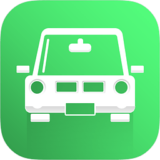Microsoft Visio页面尺寸怎么调整
在当今的企业环境中,图表和流程图是展示复杂信息和流程的重要工具。microsoft visio 是一款广受企业用户欢迎的图形设计软件,它能够帮助用户轻松创建各种图表和流程图。然而,在使用 microsoft visio 时,您是否遇到过需要调整页面尺寸以适应特定需求的情况?本文将详细介绍如何在 microsoft visio 中自定义页面尺寸,以满足您的个性化需求。
了解 microsoft visio 页面设置的基本概念
在开始自定义页面尺寸之前,了解一些基本概念是非常重要的。microsoft visio 的页面设置包括纸张大小、方向、边距等。这些设置共同决定了最终输出图表的外观。在自定义页面尺寸时,我们主要关注的是纸张大小这一选项。通过调整纸张大小,您可以确保图表的内容完美地呈现出来,同时还能节省纸张或打印区域。
步骤一:打开页面设置对话框
要自定义页面尺寸,请首先打开 microsoft visio 并加载您正在编辑的图表文件。接下来,点击菜单栏中的“设计”选项卡,然后在“页面设置”组中找到并点击“大小”按钮。这将打开“页面设置”对话框,在这里您可以对页面尺寸进行自定义设置。
步骤二:选择或输入自定义纸张大小
在“页面设置”对话框中,您会看到一个名为“纸张大小”的下拉列表。在这里,您可以选择预设的纸张大小,如 a4 或 letter。如果您需要更灵活的尺寸,可以点击“更多纸张大小”选项,然后在弹出的对话框中输入您所需的宽度和高度。例如,如果您希望创建一个宽度为 20 厘米、高度为 30 厘米的页面,只需在此处输入相应的数值即可。
步骤三:应用更改并保存设置
完成上述设置后,点击“确定”按钮以应用新的页面尺寸。此时,您将看到工作区中的页面尺寸已经按照您所设定的数值进行了调整。为了确保更改被永久保存,建议您保存当前的工作文件。

结论
通过上述步骤,您可以轻松地在 microsoft visio 中自定义页面尺寸,以满足不同项目的需求。无论是准备打印材料还是导出为电子文档,正确设置页面尺寸都能帮助您获得更加专业且美观的结果。希望本文能帮助您更好地掌握这项技能,并在未来的项目中发挥重要作用。